Copia de seguridad de la base de datos
La copia de seguridad es una parte absolutamente vital de una estrategia sensata de recuperación de desastres. Mediante la función Backup database, realizará una copia de seguridad de la base de datos de ESET PROTECT almacenada en un archivo de respaldo MySQL.
Como alternativa, puede realizar una copia de seguridad de la base de datos manualmente. |
Le recomendamos realizar copias de seguridad de la base de datos de ESET PROTECT frecuentemente y guardar el archivo de la base de datos en un almacenamiento externo. Es importante porque tendrá una copia de toda la base de datos de ESET PROTECT almacenada en otro lugar (no a nivel local en la aplicación virtual de ESET PROTECT) si ocurre un desastre. Por ejemplo, en caso de interrupción, eliminación o destrucción de su aparato virtual de ESET PROTECT. Si tiene una copia de seguridad de la base de datos de ESET PROTECT reciente, podrá restaurar la aplicación virtual de ESET PROTECT al mismo estado poco antes del desastre. Para obtener un procedimiento detallado, consulte Recuperación de desastres de la aplicación virtual de ESET PROTECT. |
1.Escriba su contraseña (especificada en la configuración del aparato virtual de ESET PROTECT) y presione Intro dos veces para iniciar sesión en el modo de administración. Seleccione Backup database con las teclas de flechas y luego presione Intro.
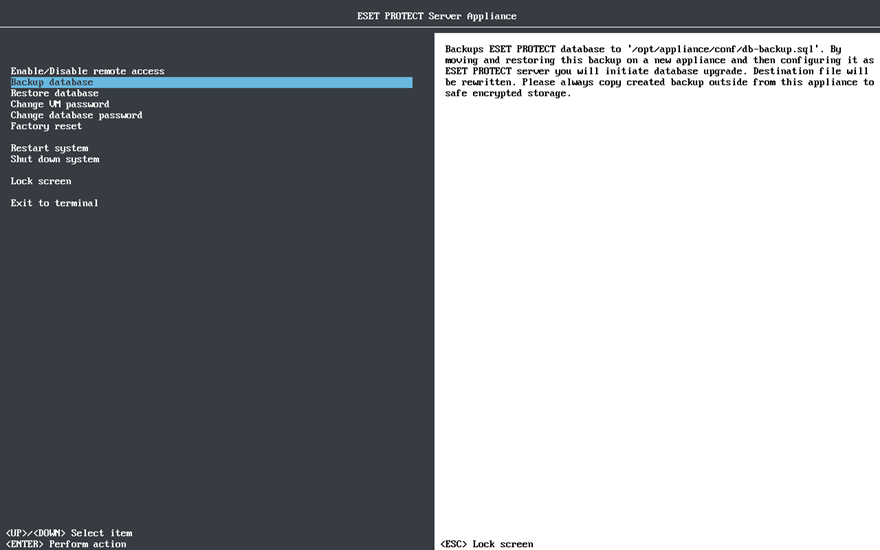
2.Escriba la contraseña raíz de la base de datos para iniciar la copia de seguridad de la base de datos.
Si no recuerda la contraseña raíz de la base de datos, la puede cambiar y volver a ejecutar la copia de seguridad de la base de datos. |

Este proceso puede tomar desde algunos segundos hasta algunas horas, según el tamaño de su base de datos. Durante el proceso de copia de seguridad de la base de datos, el servidor de ESET PROTECT se detiene para garantizar la coherencia de los datos. |
Compruebe siempre la pantalla en busca de errores. Si hay mensajes de errores, la copia de seguridad de la base de datos no podrá considerarse completa de forma correcta. Intente ejecutar Backup database nuevamente. |
Aquí encontrará la copia de seguridad de la base de datos:
/opt/appliance/conf/db-backup.sql
Descargue el archivo de la copia de seguridad mediante el Administrador Webmin File a una ubicación segura. |